萬盛學電腦網 >> 路由器知識 >> 路由器簡介 >> 192.168.1.1路由器如何設置和登陸
192.168.1.1路由器如何設置和登陸
92.168.1.1路由器如何設置和登陸?路由器使用之前要先進行設置,小編這裡跟大家分享一下方法步驟。希望能幫助到有需要的朋友
192.168.1.1路由器的設置
第一步:電腦和原網線之間不直接連接,而是通過另一根網線連接。
第二步:地址欄輸入“192.168.1.1”進入到下面這個頁面,輸入用戶名和密碼。
第三步:用戶名和密碼默認都是admin.輸入後進入到“下一步”,如果是寬帶上網,選擇“ADSL虛擬撥號”,並填寫相應的用戶名和密碼。

第四步:選擇“無線參數”---“基本設置”設置如下。
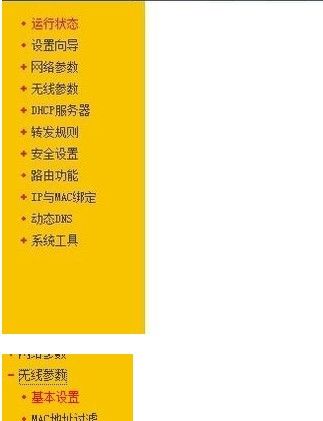
第五步:無線密碼的設置,記得一定要填上密碼,並記住密,以後就可以無線上網了。
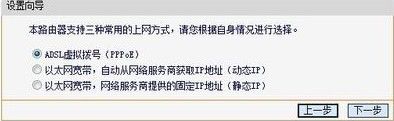
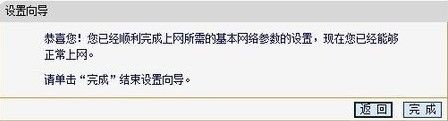
192.168.1.1路由器如何登陸
方法一:如果用戶是通過ie浏覽器來輸入網址登陸路由器的話,那麼可能是跟ie是否設置代理有關系了,如果將ie設置了代理的話,是會出現以上故障的,所有首先我們取消代理設置。點擊“工具-internet選項-連接-局域網設置”,如圖所示:

方法二:取消了代理之後然後再檢查電腦上是否和LA接口(一般有4個接口,在4個借口的其中一個接口)連接號,然後查看路由器是否正常工作,指示燈是不是亮的。
方法三:當然有的用戶是通過調制解調器撥號上網的。如果是這種情況就先將寬帶的撥號連接刪除掉。選擇“從不進行撥號連接”具體操作步驟:點擊ie浏覽器工具欄上面的“工具-internet選項”,切換到“連接”按鈕,即可操作如下圖所示:

方法四:再查看用戶的本地地址設置的ip地址是否和路由器LAN口的ip屬於同一網段,如果不在同一網段的話,可以手工配置一個ip地址。如果不會設置的就設置為“自動獲取ip地址”的設置即可。依次找到“本地連接”右擊選擇“屬性”,然後雙擊“internet協議版本4.0”即可設置。如圖所示:

方法五:通過上述的操作後,現在在嘗試在ie浏覽器的地址欄上輸入192.168.1.1來進入路由器的設置界面。如果還是登陸不進去的話,那麼可以將路由器重新復位下,恢復的初始狀態。
方法六:最後再修改路由器的管理端口,則登陸時應輸入http://LAN口IP:端口號。



